wps如何批量修改word中图片的尺寸,统一大小
1、点击左上角wps文档的标记找到文档设置的选项,进行基本功能的设置,如图所示。
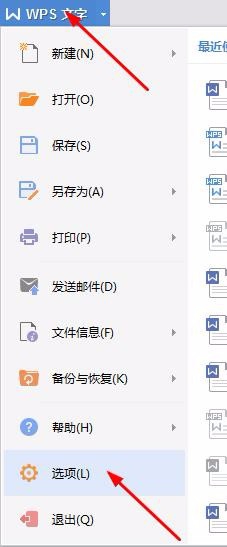
2、需要设置的是对编辑工具栏下方的图片插入默认形式,调整为四周型,如图所示,系统默认的是嵌入类型。设置完成点击确认。
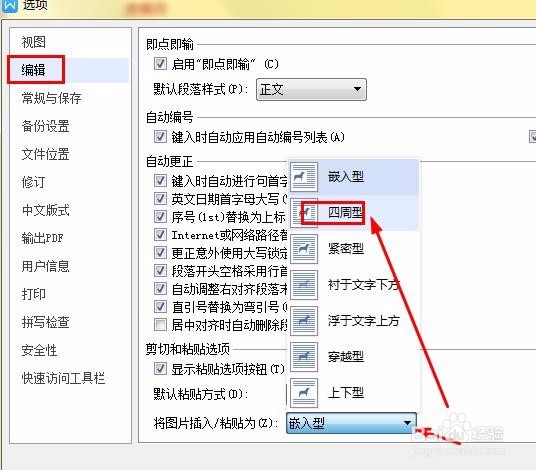
3、然后是选中需要统一调整的图片,可以按住Ctrl逐个点击图片来操作,如图所示,选中即可。
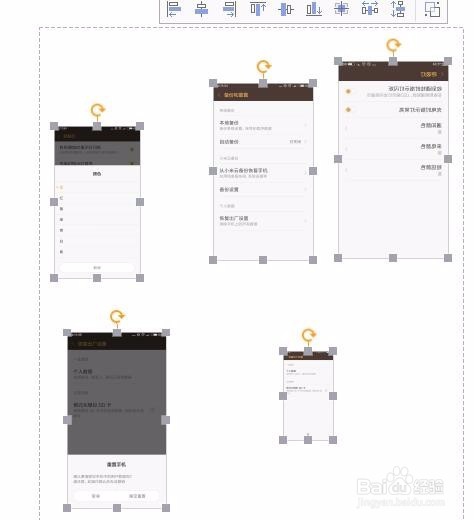
4、点击图片菜单栏右下角的隐藏命令,调出图片设置的命令菜单界面,对图片进行设置。
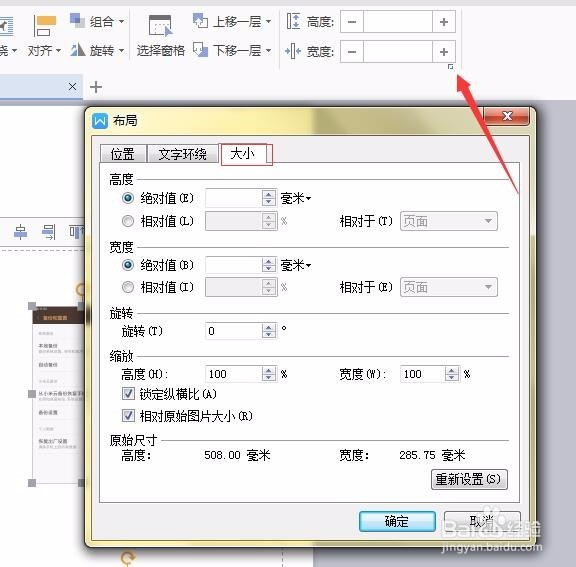
5、把锁定纵横比和相对图片原始大小两个对勾都去掉,然后就可以自由设置图片大小了,因为插入的图片不一样大小,所以不能让他锁定。
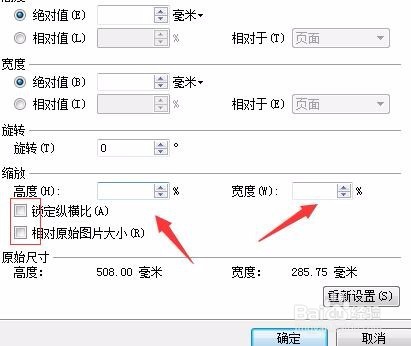
6、手动输入想要同样的宽高数字,点击确定,进行统一的修改,如图所示。
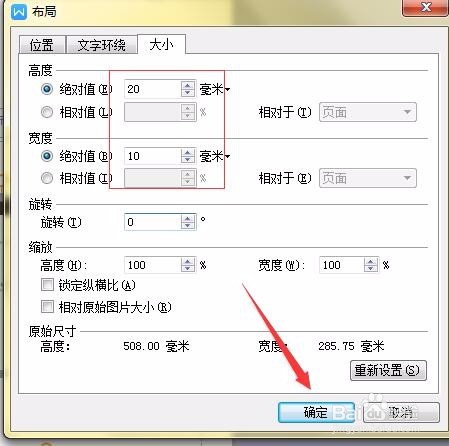
7、最终设置效果如图所示,大小完全都一致了,工作效率提升了不少,希望能够帮助到大家。

声明:本网站引用、摘录或转载内容仅供网站访问者交流或参考,不代表本站立场,如存在版权或非法内容,请联系站长删除,联系邮箱:site.kefu@qq.com。
阅读量:146
阅读量:26
阅读量:76
阅读量:83
阅读量:139